
Ha fogalma sincs, milyen célra szokotta visszatérítések szolgálnak, olvassa el mindent itt. Először is, függetlenül attól, hogy Windows-alapú alkalmazást vagy Android-alkalmazást használunk - a fent említett három helyreállítási lehetőséget választhatja:
- Hivatalos CWM érintésmentes
- Hivatalos CWM Touch
- Csapatgyőztes helyreállítás
A helyreállítás villanására az Android alkalmazás segítségével, vagyWindows alkalmazás, győződjön meg róla, hogy gyökerezik a T-Mobile Galaxy S II. Kattintson ide, hogy megnézze a T-Mobile Galaxy S II gyökerező útmutatóját. Szüksége lehet a megfelelő USB illesztőprogramok telepítésére is a Windows 32 bites | 64bit.
Könnyű helyreállítási kapcsoló Android alkalmazás
- A kezdéshez töltse le és telepítse az Easy Recovery Switcher alkalmazást.
- Töltse le a zip fájlcsomagot, és bontsa ki a tartalmát az eszköz belső SD-kártya gyökérkönyvtárába.
- Futtassa az alkalmazást, és megjelenik az alább láthatóhoz hasonló képernyő.
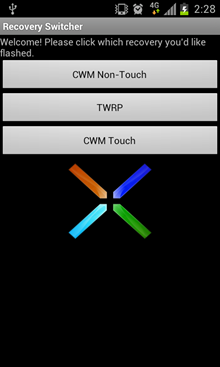
- Egyszerűen érintse meg a választott helyreállítást, és a telepítés megkezdődik. Ja, ilyen egyszerű!
Egyszerű helyreállítási kapcsoló Windows alapú alkalmazás
- A kezdéshez töltse le az Easy Recovery Switcher alkalmazást, és bontsa ki a tartalmat.
- Ellenőrizze, hogy az USB hibakeresés engedélyezve van-e, és az eszköz USB-n keresztül csatlakozik-e a számítógéphez.
- A kibontott tartalomból egyszerűen futtassa az Easy Automated Recovery Switcher.bat fájlt, és kövesse a képernyőn megjelenő utasításokat, hogy elindítsa a helyreállítást az eszközén.
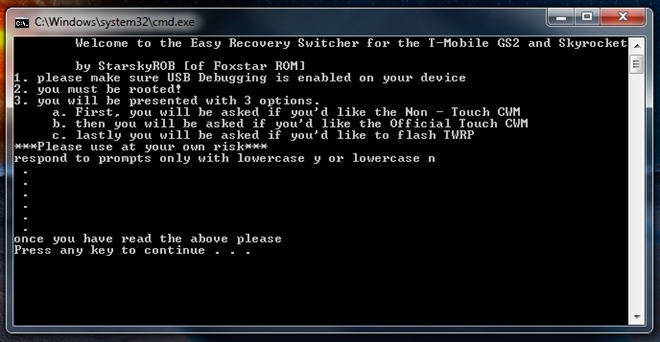
Az ehhez az alkalmazáshoz és eszközhöz kapcsolódó frissítésekhez és lekérdezésekhez keresse fel az XDA-fejlesztők fórumláncát.













Hozzászólások